分类
在IE浏览器网址栏中输入要访问的网站按回车键就可以打开网页,看似简单的步骤,但是在打开的时候也难免会遇到一些错误问题。最近有用户在win8.1操作系统使用IE浏览器访问网页出错并提示无法显示此页,出现这种问题很有可能是Internet选项启用了安全功能,限制了网站访问,如果是这种情况只要将网址添加到受信任的站点列表中就可以,具体添加设置方法如下:
Win8.1系统IE浏览器无法打开网页提示无法显示此页解决方法:
1、在win8.1系统中打开IE浏览器后,并在菜单栏中打开“设置”选项,然后在菜单中选择“Internet选项”选项,并在Internet选项窗口菜单栏中切换“安全”选项卡,选择本地Internet->点击“站点”按钮(如下图所示);
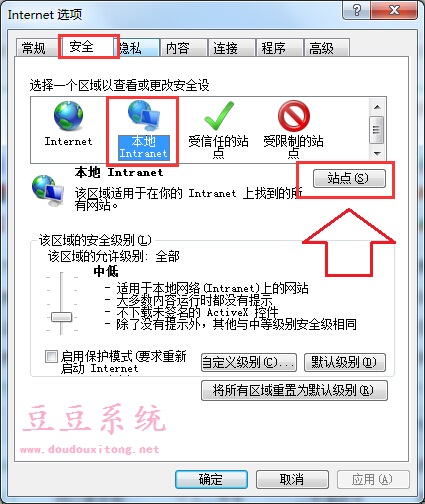
2、打开“本地Internet”窗口后,再点击“高级”按钮(如下图所示);
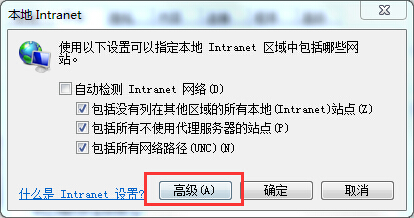
3、将刚才打开的出错网站添加到区域,然后关闭窗口即可访问无法显示的网页(如下图所示)。
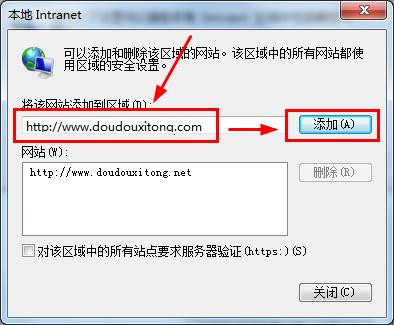
访问网站时出现这样或那样的问题也是比较常见的,而在IE浏览器中打开网页提示“无法显示此页”问题时主要是访问的网站未被信任,我们可以按照教程的方法将站点添加到信任区域,无法访问网页问题正常都可以解决的。